Als u een van ATT -routers gebruikt, is het belangrijk om de inlogstappen van de ATT -router te kennen. Wanneer u leert hoe u inlogt op uw ATT -router, kunt u uw router en draadloos netwerk beveiligen, de netwerknaam wijzigen en het netwerk beschermen met een wachtwoord , een gastnetwerk instellen en nog veel meer.
Kort overzicht
Het volgende artikel leidt u door de stappen van de ATT -router inloggen met behulp van de standaard router -IP en, afhankelijk van de manier waarop u verbinding maakt met de router, de toegangscode van het apparaat.
Wat heb je nodig:
- Toegang tot uw netwerk
- Een ATT -router
- Een computer, tablet of smartphone
Hoe in te loggen op ATT -router?
Stap 1: Maak eerst verbinding met uw netwerk
In ons wat u hierboven nodig heeft , wijzen we erop dat u toegang moet hebben tot uw netwerk. De reden hiervoor is dat als u geen verbinding maakt met uw netwerk, het ATT -routerlogin -proces in het begin zal mislukken. De routerinstellingen zijn alleen toegankelijk via een apparaat dat al is aangesloten op het netwerk.
Stap 2: Type 192.168.1.254 in uw browser
De standaard ATT -router IP is 192.168.1.254 . Het is een privé -IP -adres dat meestal als standaard wordt gebruikt voor verschillende routerfabrikanten. We typen dit IP in de adresbalk van de browsers. Let op om dit IP correct te typen en om het in de adresbalk te typen, niet in de zoekbalk. Dit zijn een van de twee belangrijkste redenen waarom de aanmelding van de ATT -router niet succesvol is.
Stap 3: De toegangscode van het apparaat
De apparaattoegangscode is uniek voor uw apparaat en wordt meestal afgedrukt op een label dat u aan de zijkant van de router kunt vinden. Of je het nodig hebt, hangt af van hoe je verbonden bent met de router.
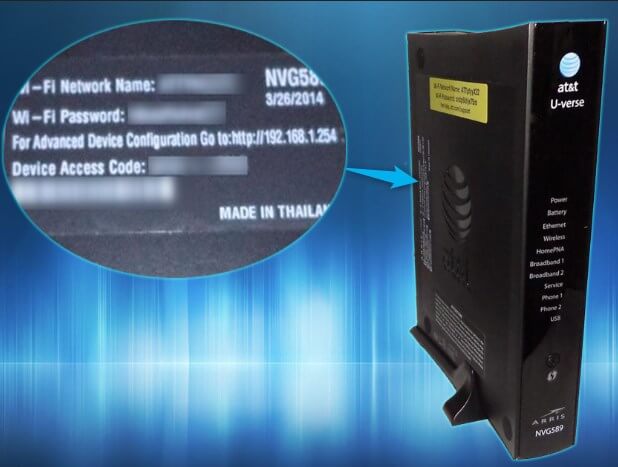
Als u bent aangesloten op de router met een netwerkkabel, wordt u niet gevraagd om het routerwachtwoord in te voeren .
Als u echter draadloos verbinding maakt met de router, moet u de toegangscode van het apparaat kennen. De reden hiervoor is wanneer u alle gewenste wijzigingen aanbrengt en op de knop Opslaan klikt, wordt u gevraagd om de toegangscode van het apparaat in te voeren en op Verzenden te klikken.
Hoe u de Apparatuurtoegangscode wijzigt
Als u niet naar uw router wilt kijken telkens wanneer u enkele wijzigingen wilt aanbrengen, wordt aanbevolen om de toegangscode van het apparaat in iets meer memorabel te wijzigen.
Nadat u inlogt op uw ATT -router , gaat u naar Instellingen en klikt u op Systeeminformatie en vervolgens toegang tot de code .
Eerst moet u de huidige toegangscode typen.
Selecteer vervolgens een aangepaste toegangscode gebruiken .
Na dat type uw nieuwe wachtwoord/toegangscode in de nieuwe toegangscode Enter en bevestigen nieuwe toegangscodevelden . Zorg er bij het instellen van een nieuwe toegangscode voor dat u een combinatie van kleine en hoofdletters, speciale tekens en cijfers maakt.
U kunt ook een hint instellen voor het geval u de nieuwe toegangscode vergeet.
Klik op de knop Opslaan om uw nieuwe toegangscode op te slaan.
Wees niet verrast als u de instellingen van de router hebt afgemeld nadat u op de knop Opslaan klikt. Herhaal eenvoudig de stappen van de ATT -router.
Als u nu de standaard ATT -toegangscode hebt gewijzigd, moet u voorzichtig zijn en uw nieuwe code veilig houden. Als u het vergeet, moet uuw ATT -router opnieuw instellen naar fabrieksinstellingen en vervolgens kunt u de standaard toegangscode gebruiken.
Snelle tips
- Als de ATT -routerinstellingen niet verschijnen nadat u 192.168.1.254 in de adresbalk hebt getypt, kunt u controleren of het zelf het juiste standaard -IP is. Volg gewoon deze gids .
- Wanneer u enkele wijzigingen aanbrengt in de routerinstellingen, wordt aanbevolen om een back -up van de huidige instellingen te maken. Om een back -up te maken van uw ATT -routerinstellingen, gaat u door de instellingen en zoek u naar back -up/herstel. In het geval dat er niet zoiets is in de instellingen, kunt u eenvoudig notities maken (of foto's met uw telefoon) van de instellingen die u wilt wijzigen of enkele screenshots wilt maken. Let op het SSID, draadloos wachtwoord, statische IP (als die er is) enzovoort. Dit is een gemakkelijke manier om te weten hoe je dingen terug kunt krijgen zoals ze eerder waren.
- De toegangscode van het apparaat is case-gevoelig.
